Вивчення і видалення процесу rundll32.exe
Під час нормального функціонування операційної системи Windows запущено безліч сторонніх і вбудованих процесів, серед яких знаходиться і rundll32.exe. Найчастіше його можна помітити при запуску програм або ігор, а його навантаження на процесор іноді досягає величезних значень. Саме через це даний процес і бентежить користувачів, особливо тих, чий комп'ютер оснащений досить слабким залізом і тих, хто постійно моніторить «Диспетчер завдань». Сьогодні ми хочемо розповісти про те, як вивчити детально цей виконуваний файл і чи потрібно його взагалі видаляти.
зміст
Вивчаємо і видаляємо процес rundll32.exe
Основне питання, що стоїть перед початківцям або недосвідченим користувачем, полягає в призначенні rundll32.exe. Давайте відразу розкриємо цю тему, сказавши, що розглянутий виконуваний файл за умовчанням є системним і служить для запуску функцій динамічно підключаються бібліотек, тобто DLL-об'єктів. Як відомо, ці компоненти не мають власного виконуваного файлу, тому і запуск їх здійснюється за допомогою спеціально створеного універсального інструменту. rundll32.exe надає навантаження на процесор якраз в момент запуску функцій DLL, що найчастіше відбувається під час роботи в софті або при проходженні ігор. Однак існує велика ймовірність того, що при зараженні ПК вірусами, загроза замаскується саме під вид цього об'єкта і буде розташовуватися в іншому місці на жорсткому диску, постійно запускаючись і завдаючи шкоди комп'ютеру. Тому якщо згаданий EXE-файл вас бентежить, потрібно вивчити його і видалити, якщо він є вірусним. Розгорнуто про це ми і поговоримо далі.
Крок 1: Отримання докладної інформації про rundll32.exe
Як вже було сказано раніше, про rundll32.exe в більшості випадків користувач дізнається з перегляду запущених служб у вікні «Диспетчера завдань». Однак якщо цей компонент був заражений вірусом або в іншому місці на накопичувачі створений його шкідливий аналог, швидше за все, розробники загрози передбачили той варіант, що ви захочете відстежити процес через вказане меню, тому зробили так, що при відкритті «Диспетчера завдань» він просто вимикається . Для обходу цієї виверти використовується більш просунуте рішення, наведене в наступній інструкції.
Завантажити Process Explorer з офіційного сайту
- Перейдіть по вказаній вище посиланням. Ви потрапите на офіційний сайт компанії Microsoft, яка поширює безкоштовне ПО під назвою Process Explorer. Воно є просунутим аналогом стандартного диспетчера, обійти який у вірусів не виходить. Тому при використанні цього інструменту ви можете бути впевнені в відображенні всіх запущених і прихованих процесів. Для початку скачайте Process Explorer, натиснувши по відповідного напису на сторінці завантаження.
- Встановлювати програму не потрібно, просто запустіть отриманий архів і відкрийте 32 або 64-бітну версію EXE-файлу.
- Відразу перейдіть в режим перегляду деталей. Здійснюється це через спливаюче меню «File» шляхом натискання на кнопку «Show Details for All Processes».
- Програма буде перезавантажена. Тепер можете переходити до пошуку потрібного вам файлу. Найпростіше це зробити через функцію «Find». Вона викликається через контекстне меню або натисканням стандартної гарячої клавіші Ctrl + F.
- Можна і самостійно відшукати процес за назвою, адже це не займе багато часу. Після успішного знаходження двічі клікніть по рядку лівою кнопкою миші, щоб переглянути її властивості.
- У вікні «Properties» в першій же вкладці можна переглянути розташування будь-якого виконуваного файлу процесу. Так ви дізнаєтеся, чи дійсно rundll32.exe замаскований вірусом або ж він виконується зі свого стандартного розташування.
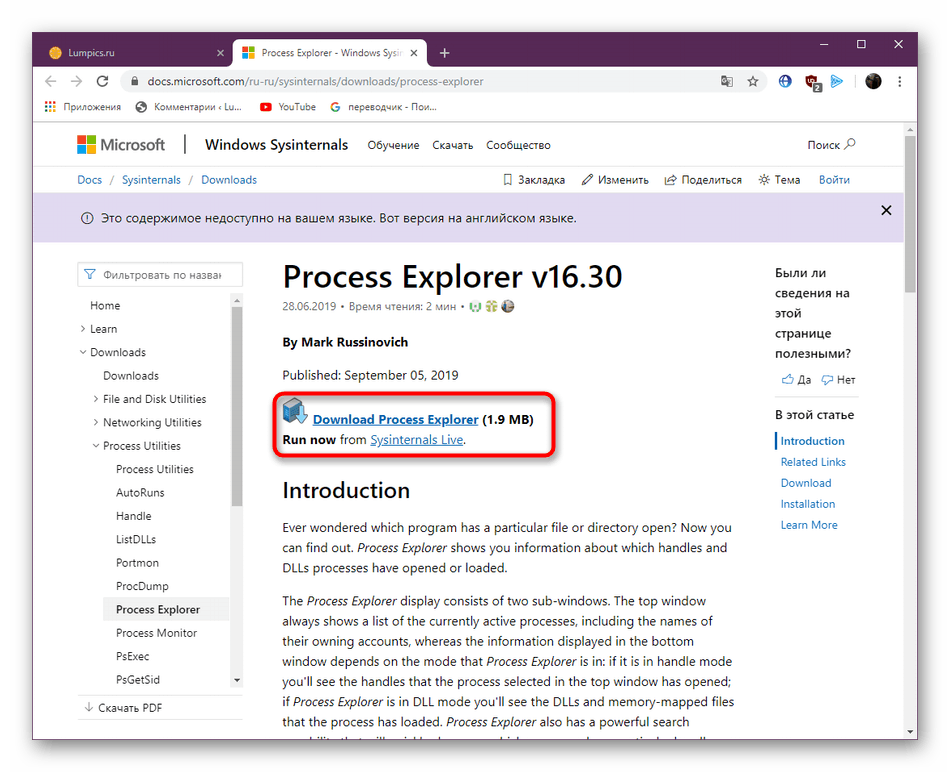
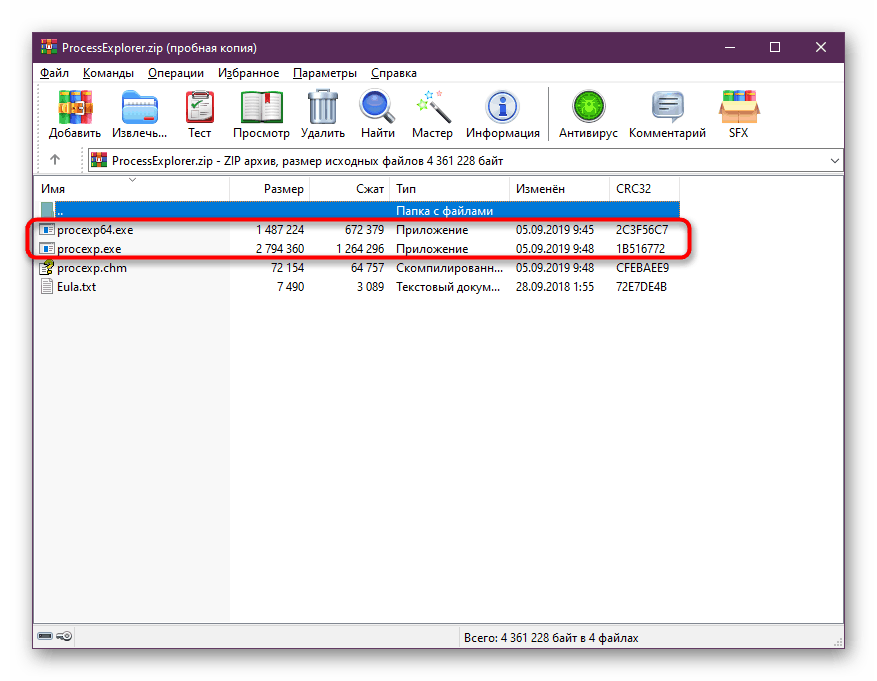
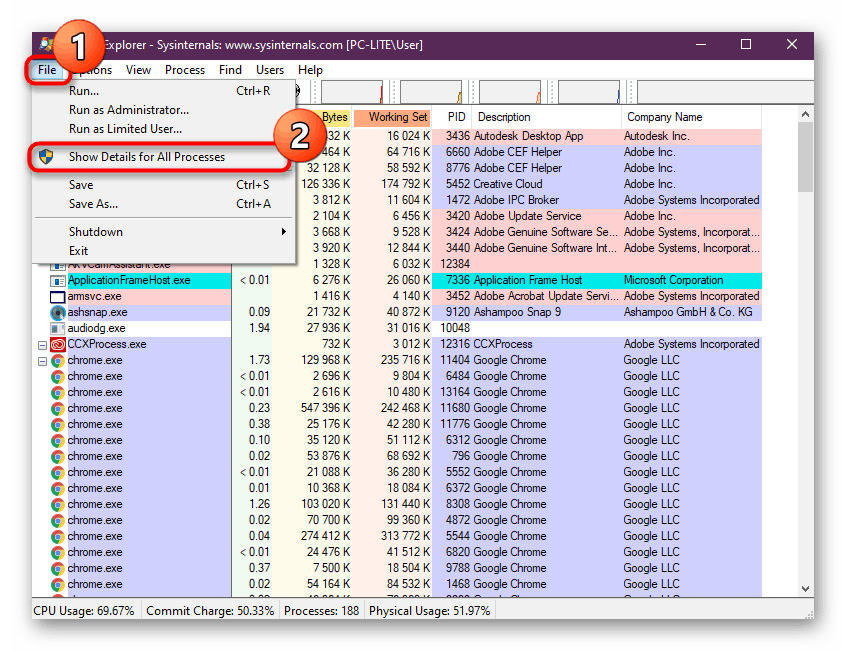
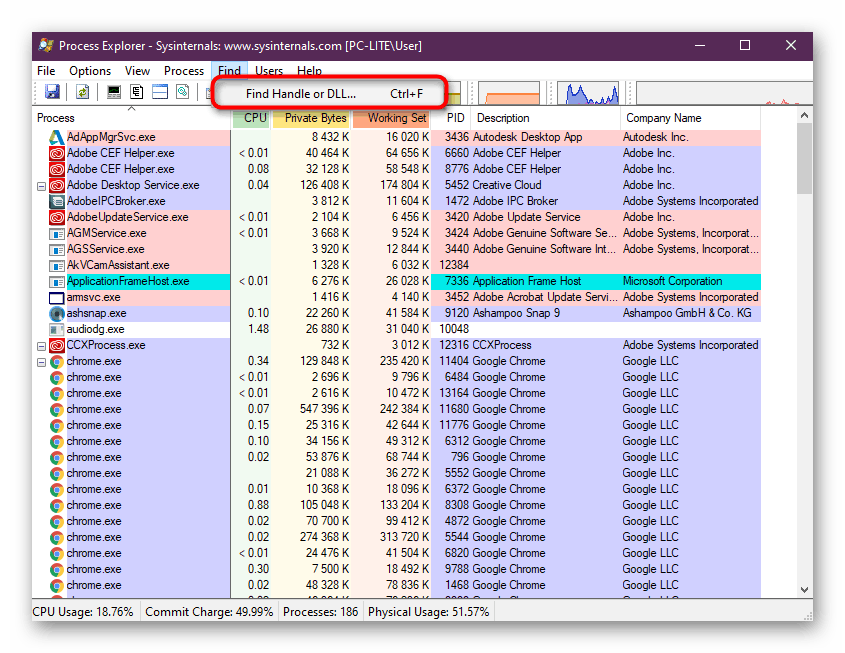
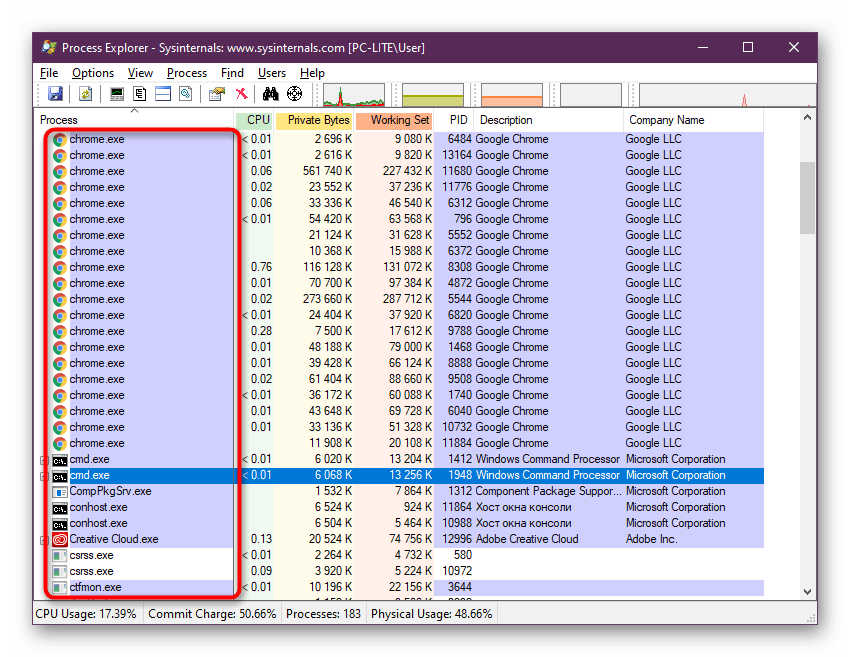
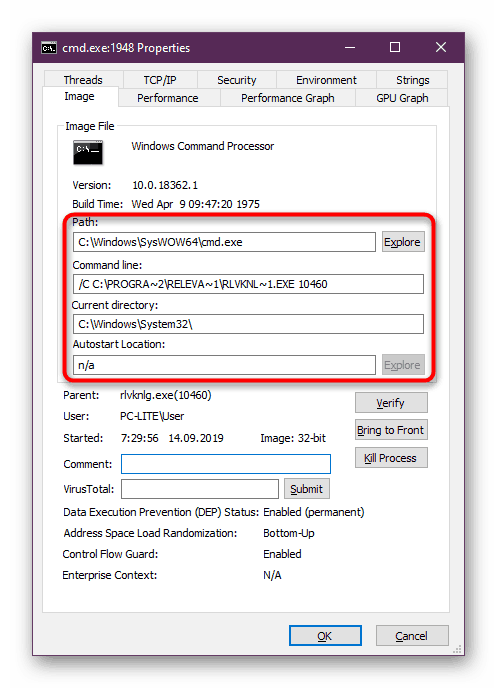
Якщо ви раптом виявили, що rundll32.exe розташовується не в стандартному місці (а правильний шлях повинен виглядати так: C:WindowsSystem32 ), значить слід відразу ж перейти до третього розділу нашої статті і терміново провести повне сканування системи на віруси, видаливши абсолютно всі заражені і сторонні файли, включаючи виявлену підміну.
Крок 2: Дослідження системного файлу rundll32.exe
Якщо виявилося, що запущений даний процес все ж розташовується за своїм стандартному шляху, однак він підозріло навантажує процесор в різний час, рекомендується перестрахуватися і досліджувати його на зараження. Зробити цю операцію можна так:
- Перейдіть по шляху зберігання файлу
C:WindowsSystem32, де C - буква системного томи жорсткого диска. - Пошукайте там файл rundll32.exe і клацніть по ньому правою кнопкою миші.
- Якщо у вас на комп'ютері встановлений будь-який антивірус, в контекстному меню буде знаходитися рядок, яка запускає перевірку даного елемента. У разі відсутності захисту найпростіше виконати сканування за допомогою онлайн-серверів або коштів, які не вимагають попередньої установки. Детальніше про це читайте в зазначених далі матеріалах.
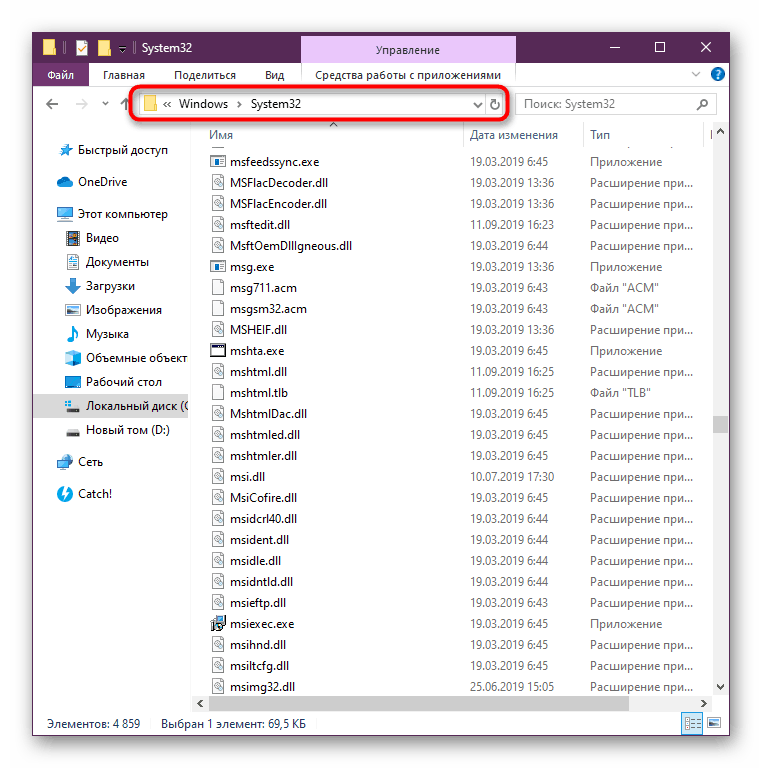
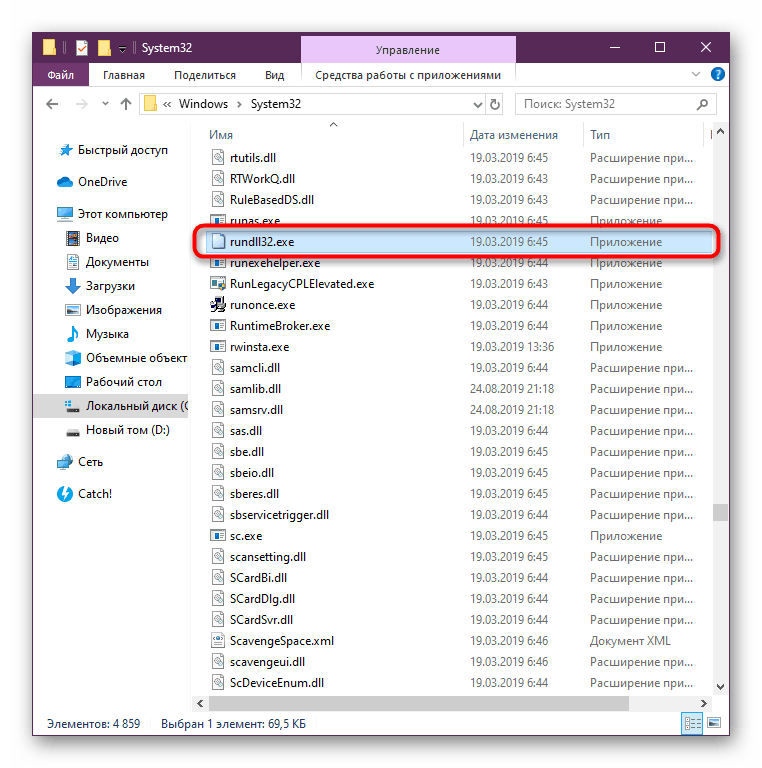
Докладніше:
Перевірка комп'ютера на наявність вірусів без антивіруса
Онлайн перевірка системи, файлів і посилань на віруси
При виявленні загрози файл, швидше за все, буде поміщений в карантин або зовсім вилучений, що спричинить за собою виникнення найрізноманітніших проблем з функціонуванням операційної системи. У наступних двох кроках ми розповімо все про виправлення цієї ситуації.
Крок 3: Повне сканування Windows на наявність загроз
Що потрапив на комп'ютер вірус практично ніколи не заражає тільки один файл. Чим більше часу з моменту зараження пройшло, тим більша ймовірність того, що вже було зіпсовано величезна кількість системних і призначених для користувача об'єктів. Тому вам обов'язково слід скористатися повноцінним рішенням, повністю сканирующим систему на віруси. Всі знайдені компоненти будуть виправлені або вилучені, що залежить від їх типу і ступеня пошкодження.
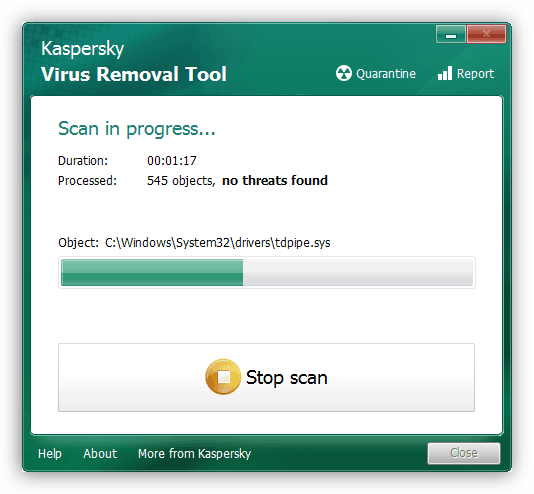
Докладніше: Боротьба з комп'ютерними вірусами
Крок 4: Відновлення системних файлів
Останній етап після повного очищення ОС полягає у відновленні системних файлів. Використовувати його варто тільки в тих випадках, якщо розглянутий виконуваний об'єкт дійсно був заражений, а після виправлений або видалений антивірусом. Перевірка цілісності буде здійснюватися за допомогою стандартного консольного кошти SFC. Однак буває, що при глобальних порушеннях і ця утиліта відмовляється функціонувати коректно. Тоді першочергово повинен бути проведений другий вид виправлення збоїв в системі за допомогою DISM, а вже потім перевірка цілісності через SFC. Про все це в максимально розгорнутому вигляді розповів інший наш автор в статті за наступним посиланням.
Докладніше: Використання і відновлення перевірки цілісності системних файлів в Windows
Тепер ви знаєте про те, що спочатку rundll32.exe є стандартним системним файлом, проте через дії загроз може бути заражений або переміщений зі створенням декількох копій. Все це виявити буває складно, оскільки сам об'єкт рідко навантажує ОС, але якщо це все-таки вдалося зробити, не варто зволікати з вирішенням проблеми.